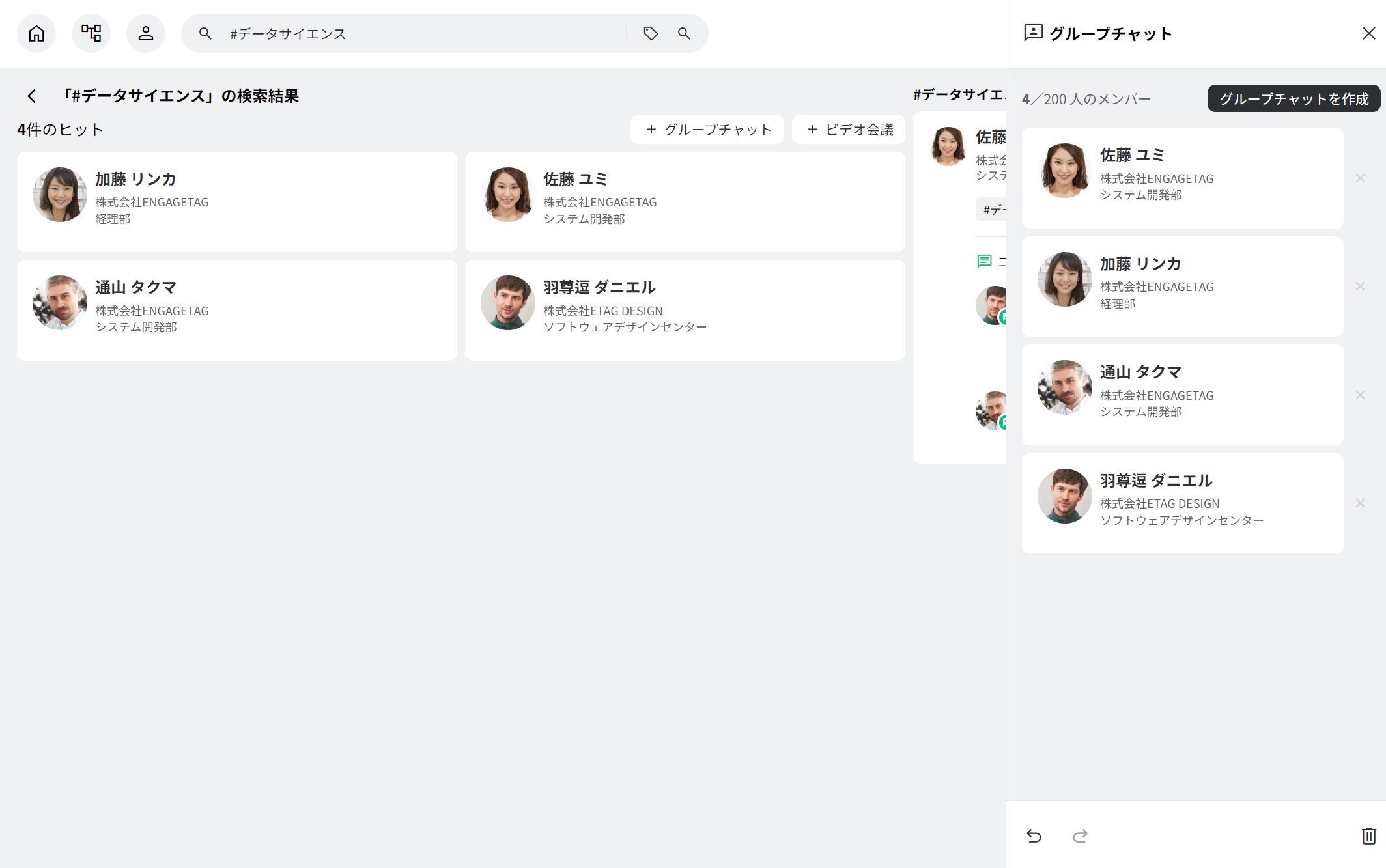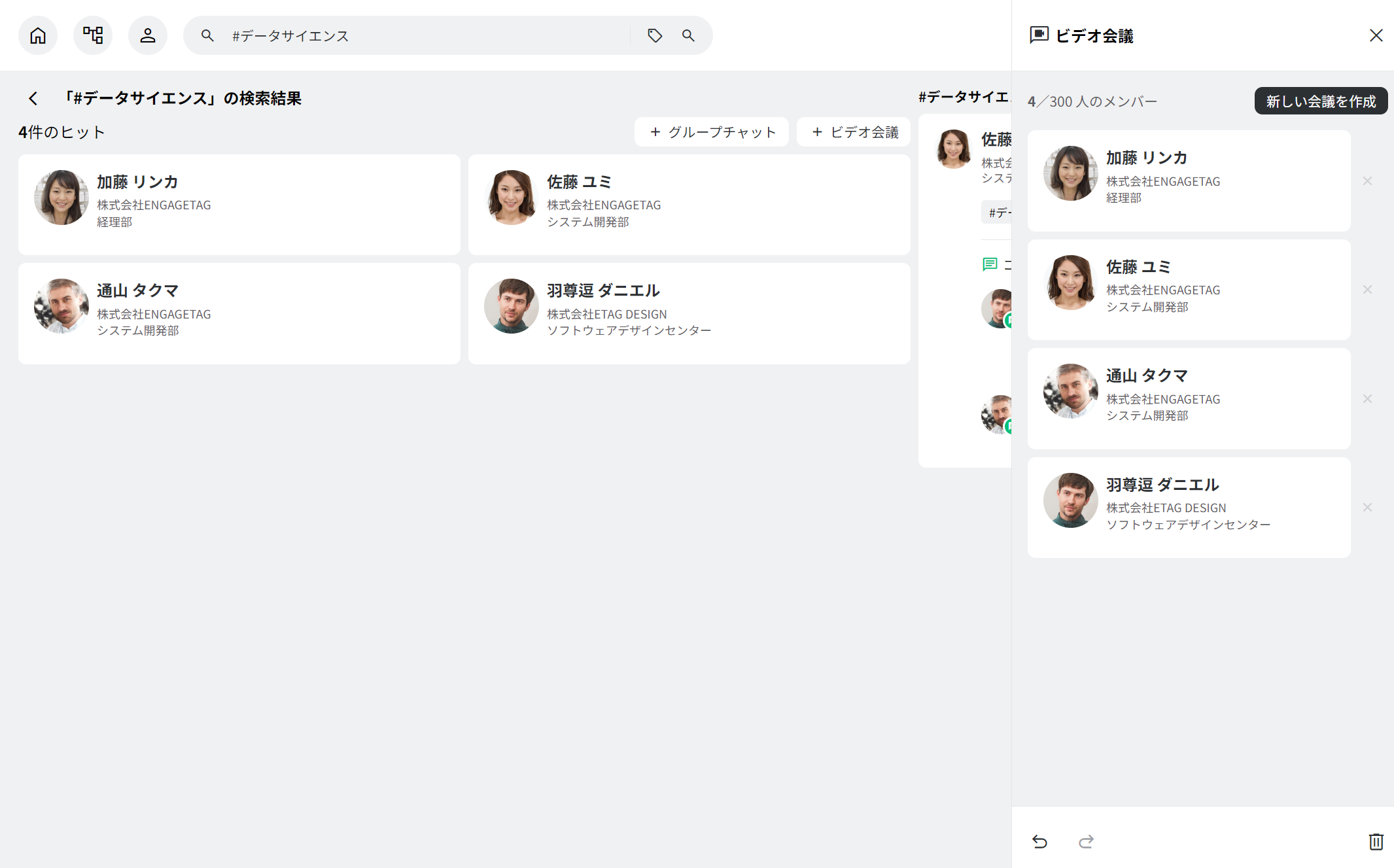- Print
- DarkLight
Article summary
Did you find this summary helpful?
Thank you for your feedback!
【本章のポイント】
- 「グループチャット」と「会議」で他のメンバーとコラボレーションしてみましょう!
【Step1】検索をはじめよう
- 上部メニュー「検索」フィールドに検索キーワードを入力して、虫眼鏡アイコンをクリックします。(ENTERでも検索できます。)

【Step2】メンバーを検索しよう
- 「タグ」または「氏名・組織名・メールアドレス」でメンバーを検索します。
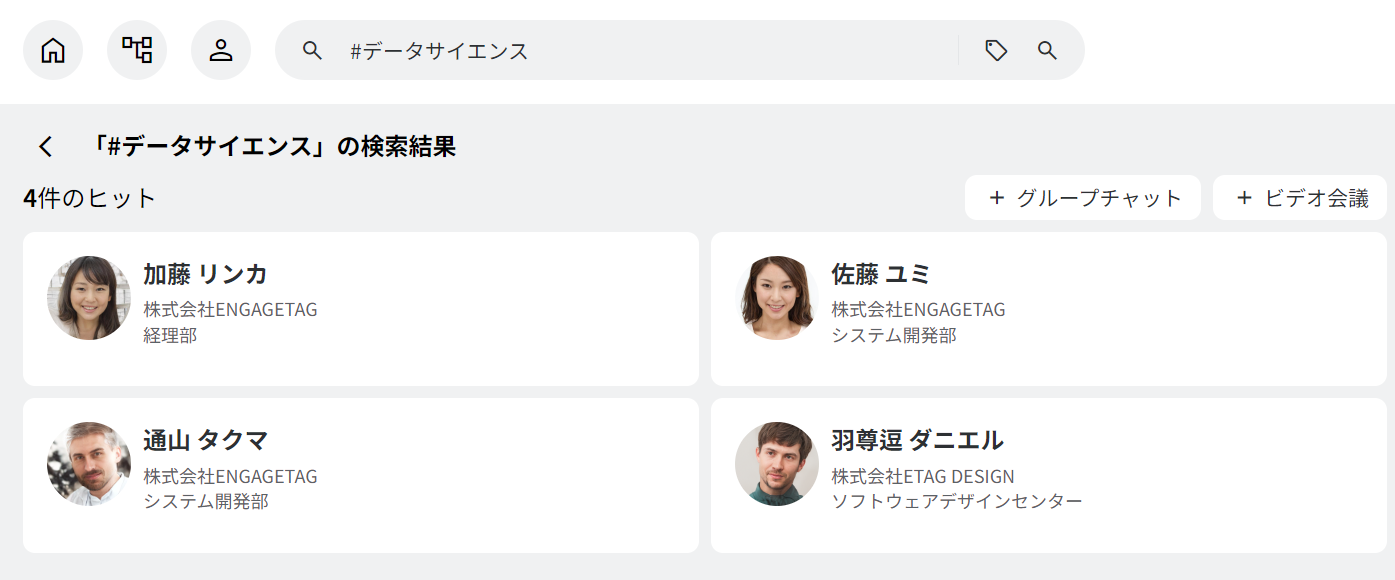
【Step3-A】グループチャットを作成しよう
- 「グループチャットに登録」ボタンをクリックします。
- 右端の「グループチャット」ペインに検索結果のメンバーが登録されます。
【TIPS】「グループチャット」ペインの操作
- メンバーの削除:メンバーカードの右側の「×」ボタンで選択したメンバーを削除できます。
- UNDO/REDO:左下の「↶」「↷」ボタンで直前の操作の取り消し、直前の操作の取り消しのやり直しを行うことができます。
- 「グループチャットを作成」ボタンをクリックすると、Teamsのチャット画面に遷移しチャットが開始できます。
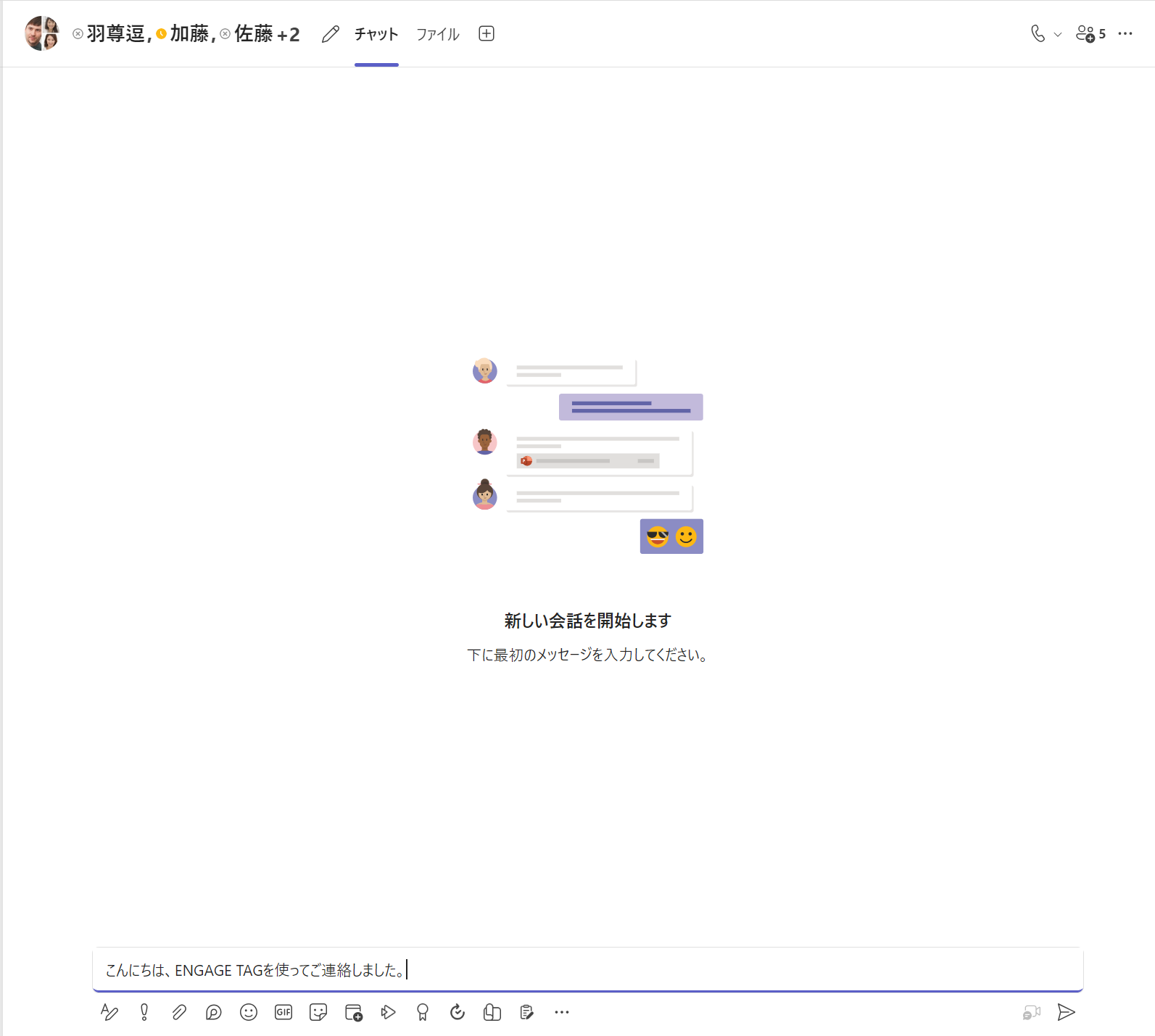
【Step3-B】ビデオ会議を作成しよう
- 「ビデオ会議に登録」ボタンをクリックします。
- 右端の「グループチャット」ペインに検索結果のメンバーが登録されます。
【TIPS】「ビデオ会議」ペインの操作
- メンバーの削除:メンバーカードの左上の「×」ボタンで選択したメンバーを削除できます。
- UNDO/REDO:左下の「↶」「↷」ボタンで直前の操作の取り消し、直前の操作の取り消しのやり直しを行うことができます。
- 「新しい会議を作成」ボタンをクリックすると、Teamsの新しい会議画面に遷移し会議の予定登録が行えます。

以上で「コラボレーションしてみよう」は終了です。